Instalar o HubSpot Sales para Gmail e Office 365
Ultima atualização: Abril 19, 2024
Disponível com qualquer uma das seguintes assinaturas, salvo menção ao contrário:
|
|
Ao utilizar a extensão do Chrome do HubSpot Sales para Gmail ou o complemento do HubSpot Sales para Office 365, você poderá acessar suas ferramentas de vendas diretamente da sua caixa de entrada. Consulte a tabela abaixo para determinar qual extensão ou complemento é compatível com a sua configuração.
Observação: devido às mudanças significativas introduzidas pela Microsoft como parte do novo Outlook para Windows, a HubSpot deixará de fornecer suporte ao complemento HubSpot Sales para Outlook para desktop. É altamente recomendado ativar o complemento da Web do HubSpot Sales. Saiba mais neste post da Comunidade HubSpot.
| Host de e-mail | Gmail ou G Suite | Office 365 |
| Cliente de e-mail | Gmail/G Suite no Chrome |
Outlook na Web Outlook.com* |
| Sistema operacional | Mac, PC | Mac, PC |
| Requisitos de sistema | N/A | N/A |
| Caixa de entrada conectada obrigatória | Não** | Sim |
| Implantação/instalação centralizada para vários usuários | Disponível | Disponível |
| Links de instalação rápida |
*Se você estiver acessando seu e-mail no Outlook.com, não é possível fixar o complemento do Office 365 na caixa de entrada.
**Algumas ferramentas de vendas não podem ser usadas sem uma caixa de entrada conectada.
Observação:
- O HubSpot Sales não suporta o Apple Mail. A Apple não fornece suporte para desenvolvedores de terceiros que criam complementos do Apple Mail.
- Os ambientes de servidor de terminais não são suportados pelo complemento do Office 365.
Instalar a extensão do HubSpot Sales para Chrome
Observação: A faixa de lançamento rápido do Google não é compatível com a extensão. Se estiver usando essa versão, fale com a sua equipe de TI sobre a mudança para a faixa de lançamento padrão.
- Clique aqui para navegar até a extensão do HubSpot Sales na loja do Google Chrome.
- Verifique se você está conectado à conta do Gmail correta. Você pode ver em qual conta está conectado no canto superior direito.

- Na caixa de diálogo, clique em Adicionar ao Chrome. Se esta for a primeira vez que você adicionou a extensão, será necessário fazer login.
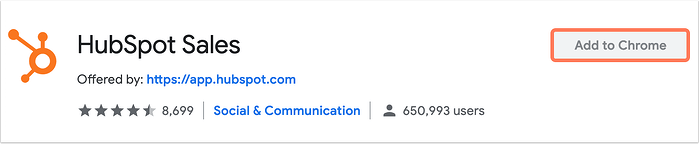
- Faça login na sua conta do HubSpot Sales quando solicitado.
Com a extensão do HubSpot Sales para Chrome, você terá acesso a modelos, documentos e sequências da sua caixa de entrada do Gmail.
Para receber notificações, configure as notificações do seu navegador. Para selecionar quais notificações você deseja receber:- Clique na extensão do Chrome.
- Clique em Configurações de notificação.
- Marque as caixas de seleção Notificações do navegador para as quais você deseja receber notificações.
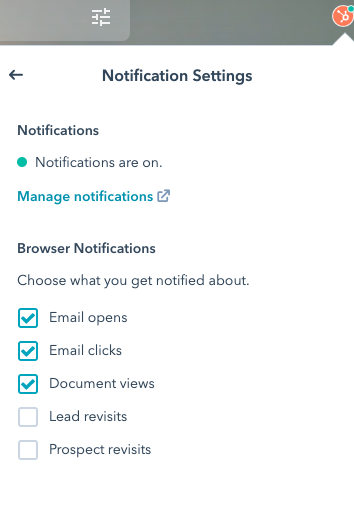
Se você for um administrador do Google para sua organização, poderá instalar automaticamente a extensão para vários usuários.
Instalar o complemento do HubSpot Sales Office 365
- O Outlook instalado da Microsoft Store não é compatível com o complemento do HubSpot Sales Office 365. Verifique a versão do Outlook para garantir sua Executabilidade.
- O Office 365 do GoDaddy não é compatível com o complemento do HubSpot Sales para Office 365, pois o GoDaddy atualmente não suporta aplicativos de terceiros.
- O complemento do HubSpot Sales Office 365 somente pode ser instalado em uma conta de e-mail do Office 365 (Office 365 Business Premium, Office 365 Business Essentials ou Office 365 Personal). Se sua caixa de entrada estiver hospedada em um provedor de e-mail diferente, você não poderá instalar o complemento do Office 365, mesmo se estiver usando o Outlook para acessar esse provedor de e-mail. Se não tiver uma conta do Office 365, mas usar o Outlook para Desktop no Windows, instale o complemento do HubSpot Sales Outlook desktop.
- Não instale o complemento do HubSpot Sales Office 365 e o complemento do HubSpot Sales Outlook desktop no mesmo dispositivo. Esses complementos entrarão em conflito.
Há duas formas de instalar o complemento do HubSpot Sales Office 365:
Instalar o complemento individualmente
Você pode instalar o complemento do Office 365 individualmente na sua conta. Saiba que, se você tiver várias contas de e-mail no Outlook, será necessário instalar o complemento em cada conta de e-mail na qual queira acessar as ferramentas de vendas.
-
Clique aqui para navegar até o complemento no Microsoft AppSource.
- Na barra lateral esquerda, clique em Obtenha agora.
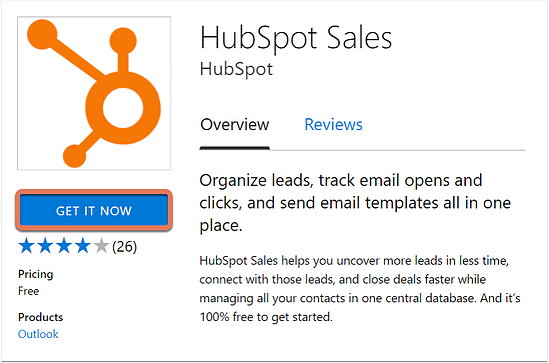
- Na caixa de diálogo, clique em Continuar.
- Você será encaminhado à sua conta do Office 365. Clique em Adicionar.
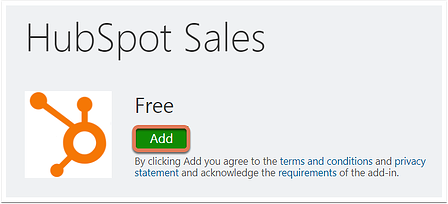
Assim que a instalação estiver concluída, você será redirecionado para uma página que indica que o complemento foi instalado com êxito. Agora você pode acessar modelos, documentos e sequências na sua caixa de entrada do Outlook.
Para receber notificações instantâneas para e-mails rastreados, execute o Chrome com a extensão do HubSpot Sales para Chrome instalada.
Implantação do complemento centralmente
Os administradores do Office 365 podem implantar o complemento centralmente para todos os usuários do Office 365 na sua organização. Quando o complemento for implantado centralmente, todos os usuários do Office 365 no domínio obterão o complemento automaticamente, sem que sejam necessárias etapas adicionais.
Siga as instruções da Microsoft para publicar os complementos do Office usando a implantação centralizada através do centro de administração do Office 365. Na etapa Implantação centralizada, selecione Quero adicionar um complemento da Office Store e procure o HubSpot Sales.
Observação: quando o complemento estiver implantado centralmente, pode ser necessário reiniciar o Office para ver o ícone do complemento exibido na faixa de opções do aplicativo. Os complementos do Outlook podem levar até 12 horas para serem exibidos.
Instale o complemento do HubSpot Sales para Outlook Desktop
Observação: devido às mudanças significativas introduzidas pela Microsoft como parte do novo Outlook para Windows, a HubSpot deixará de fornecer suporte ao complemento HubSpot Sales para Outlook para desktop. É altamente recomendado ativar o complemento da Web do HubSpot Sales. Saiba mais neste post da Comunidade HubSpot.
Antes de instalar o complemento do HubSpot Sales para Outlook desktop, revise as seguintes limitações e requisitos de compatibilidade:
- O complemento do HubSpot Sales Outlook desktop não é compatível com o Outlook para Mac. Se você usar o Outlook para Mac, uma conta do Outlook na Web ou uma conta do Outlook.com, instale o complemento do HubSpot Sales Office 365. Além disso, o HubSpot Sales não é compatível com ambientes de servidor de terminais.
- Não instale o complemento do HubSpot Sales Office 365 e o complemento do HubSpot Sales Outlook desktop no mesmo dispositivo. Esses complementos entrarão em conflito e causarão problemas às suas ferramentas de vendas.
- O Outlook instalado da Microsoft Store não é compatível com o complemento do HubSpot Sales Outlook desktop. Verifique a versão do Outlook para garantir sua Executabilidade. Saiba mais sobre os requisitos técnicos para instalar o complemento do Outlook Desktop.
Observação: o aplicativo HubSpot Sales para bandeja do Windows será descontinuado em 25 de janeiro de 2024. Em vez disso, as notificações por e-mail serão entregues por meio do sistema de notificação baseado em navegador da HubSpot. Saiba mais sobre como ativar e gerenciar as notificações do navegador neste artigo.
Para instalar o complemento de área de trabalho:
- Clique aqui para baixar o complemento do HubSpot Sales para Outlook Desktop.
- Execute o instalador do HubSpot Sales para Outlook (setup.exe). Se ocorrer um erro durante a instalação da extensão, consulte o guia de solução de problemas de instalação para obter mais informações.
- Reinicie o Outlook.
- Quando solicitado, faça login usando as credenciais da sua conta do HubSpot Sales.
Após a instalação, o HubSpot Sales deverá aparecer na faixa de opções da caixa de entrada.
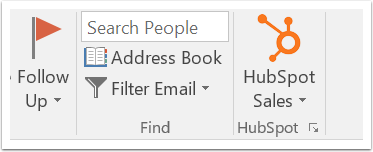
Agora você pode acessar modelos, documentos e sequências diretamente da sua caixa de entrada do Outlook. Para receber notificações instantâneas para e-mails rastreados, execute o Chrome com a extensão do HubSpot Sales para Chrome instalada. Esse é um componente adicional do complemento que permite receber notificações instantâneas sem executar o Google Chrome.
